应用介绍
An2An Keyboard Demo应用简介
An2An Keyboard Demo2025更新内容
3.2.4 (2015-03-31)- [fix] Lollipop compatible3.2.3-[fix] missing characters-[fix] support WiFi Hotspot/Direct3.2.2-[new] option3.2.0-[Experimental] Receiver for Windows-[new] support passkey-[fix] screenshot orientation, keyboard compatibilityOther Recent Changes:-Renamed to An2An Remote-support connection mode-support mouse/touch/joystick add-ons-send screenshot to transmitter (need root)-map control to touchscreen action through GameKeyboard 4.2.0
An2An Keyboard Demo功能介绍
An2An Keyboard Demo是一款功能丰富的应用程序,可以将Android设备用作远程控制另一个Android或PC设备的蓝牙或WiFi /网络连接。以下是该应用的主要特点:
1. 将有线键盘 /鼠标 /控制器转换为无线设备:使用此应用程序,您可以将有线键盘,鼠标或控制器转换为无线设备,从而实现更便捷的操作。
2. 使用内置键盘或控制器:如果您的手机内置有物理键盘或游戏控制器(如Xperia Play,Nvidia Shield,Droid X360,JXD S5110,Yinlips G18A),您无需购买其他设备上的键盘或控制器。
3. 无遮挡视图:当您使用另一个设备作为输入设备时,屏幕不会被屏幕键盘或手指遮挡,因此可以获得更好的视野。
4. 使用兼容设备作为“桥梁”:当目标设备无法直接连接到键盘,鼠标或控制器时(例如没有OTG功能,固件不支持,未经root),您可以使用另一个兼容设备作为“桥梁”。
5. 在没有触摸屏的设备上使用触摸屏应用程序:使用此应用程序,您可以在没有物理触摸屏的设备上使用触摸屏应用程序,如Android TV Box和PC。
6. 与GameKeyboard一起使用的扩展性:通过与GameKeyboard一起使用,您可以进行更多自定义设置,如创建键盘 /触摸屏映射、多个配置文件和宏等。
1. 键盘功能不需要root权限,但鼠标/游戏杆/触摸屏功能需要root接收设备。
2. 在未购买许可证的情况下,功能演示受到限制。例如,键盘功能仅在每个会话开始时按下的前两个键有效。
使用An2An Keyboard Demo的步骤如下:
准备阶段(仅第一次):
1. 在两台设备上安装此应用程序。
2. 打开两台设备上的应用程序,并选择适当的角色。
3. 在接收设备上,按照说明激活“An2An Receiver”软键盘。
设置连接(每次连接新设备时):
根据您的需要,选择从发送器(T-> R)或接收器(R-> T)发起连接。以下说明假设是从发送器到接收器的连接方式。
使用蓝牙连接:
1. 在发送器和接收器设备上的设置屏幕中,将“连接模式”切换为“蓝牙(T-> R)”。
2. 通过蓝牙配对设备,通常在系统的无线和网络设置屏幕中完成。
使用WiFi /网络连接:
1. 在发送器和接收器设备上的设置屏幕中,将“连接模式”切
An2An Keyboard Demo产品特色
《An2An Keyboard Demo》是一款功能强大的Android应用程序,它允许您使用Android设备通过蓝牙或WiFi /网络远程控制另一个Android或PC设备。这款应用程序可以将您的Android手机变成一个无线键盘/鼠标/触摸屏,或者将物理键盘/鼠标/控制器重新定向到目标设备上。
使用《An2An Keyboard Demo》的几个好处是:
1. 将有线键盘/鼠标/控制器变成无线设备。
2. 如果您的手机内置有物理键盘或游戏控制器(例如Xperia Play,Nvidia Shield,Droid X360,JXD S5110,Yinlips G18A),您就不需要为其他设备购买键盘或控制器。
3. 当您使用另一个设备作为输入设备时,屏幕不会被屏幕键盘或手指遮挡,因此您可以获得更好的视野。
4. 当目标设备无法直接连接到键盘/鼠标/控制器时(例如没有OTG功能,固件不支持,未经root),您可以使用另一个兼容设备作为“桥梁”。
5. 您可以在没有物理触摸屏的设备上使用触摸屏应用程序(例如Android电视盒,PC)。
6. 结合使用《GameKeyboard》,可以进一步自定义设置(例如创建键/触摸屏映射,多个配置文件,宏)。
需要特别注意的是:
1. 键盘功能不需要root权限。
2. 鼠标/游戏杆/触摸屏功能需要接收设备获取root权限,请在接收设备上启用“设置->接收器选项->使用root功能”。
3. 在未购买许可证时,功能演示有一些限制。例如,键盘功能只有每个会话开始时按下的前两个按键有效,如果要测试其他按键,请重新启动传输设备。
使用《An2An Keyboard Demo》的步骤如下:
首次使用时的准备:
1. 在两台设备上安装该应用程序。
2. 打开两台设备上的应用程序,并选择适当的角色。
3. 在接收设备上,按照说明激活“An2An Receiver”软键盘。
建立连接的设置(每次添加新设备时):
连接方向:
根据您的需求,您可以选择是从发射设备(T-> R)还是从接收设备(R-> T)发起连接。以下说明假设使用(T-> R)模式进行连接。
使用蓝牙进行连接:
1. 在两台设备的设置屏幕上将“连接模式”切换为“蓝牙(T-> R)”。
2. 通过蓝牙配对设备,通常在系统的无线和网络设置屏幕中进行。
使用WiFi/网络进行


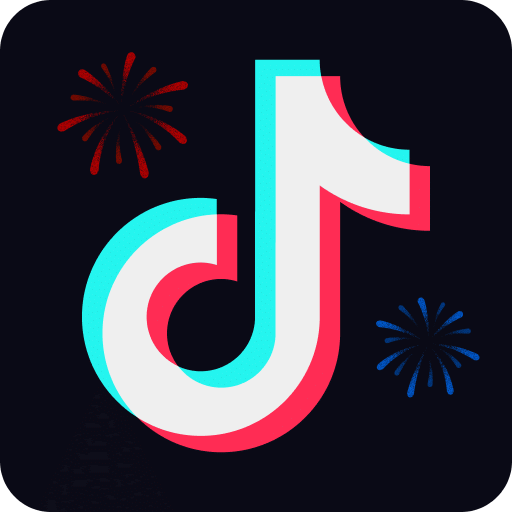
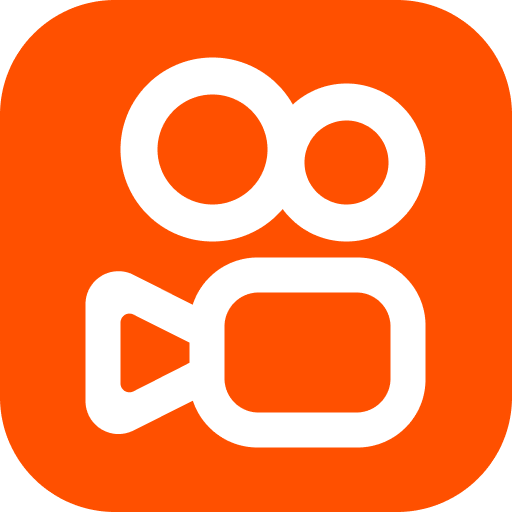
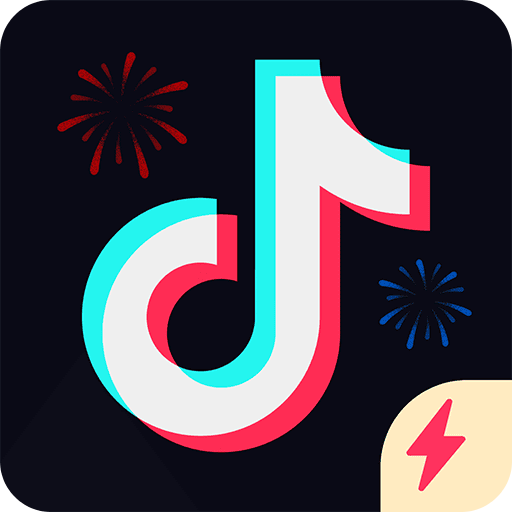



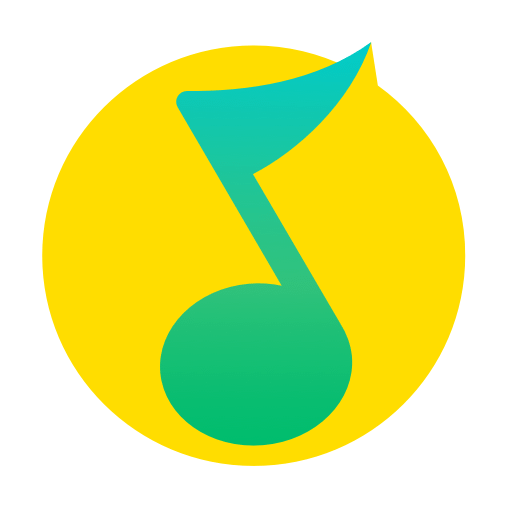
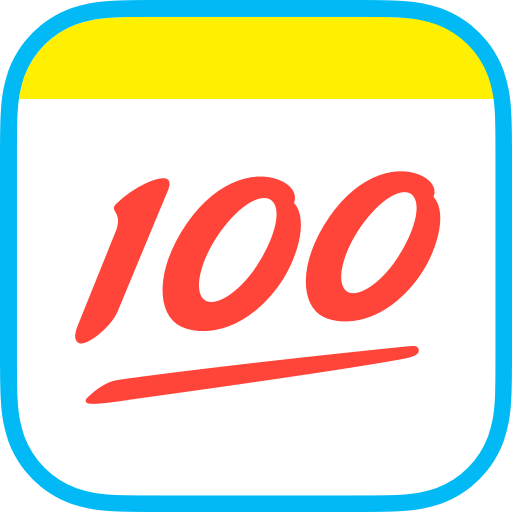


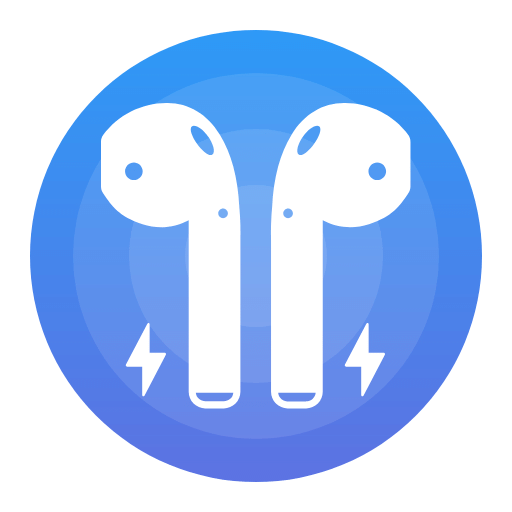


用户点评